Як оновити Windows 7 до Windows 8.1 за допомогою програми Assistant Assistant
Отже, ви запускаєте Windows 7 і хочете оновитидо останньої версії - Windows 8.1. Використання Асистента з оновлення до Windows 8.1 дозволяє легко і ось перегляд того, як зробити перехід максимально безпроблемним.
Створіть резервні копії важливих особистих файлів
З цим оновленням Windows збереже вашфайли ... в ідеалі це є. Якщо під час оновлення щось не вдається, ви обов’язково захочете, щоб усі ваші особисті файли - музика, фотографії, документи, зображення - були безпечними. Резервне копіювання даних - це найважливіше, що потрібно зробити перед початком роботи. Сподіваємось, ви вже використовуєте рішення для резервного копіювання за межами сайту, як-от CrashPlan, щоб ваші дані вже були забезпечені. Насправді, навіть якщо у вас є резервні копії даних у хмарі, я рекомендую зберігати їх локально до зовнішнього диска, NAS або іншого мережевого розташування.
Ось основні системні вимоги для запуску Windows 8.1:
- Процесор: 1 гігагерц (ГГц) або швидше
- ОЗУ: 1 гігабайт (ГБ) (32-бітний) або 2 ГБ (64-бітний)
- Місце на жорсткому диску: 16 Гб (32-бітний) або 20 ГБ (64-бітний)
- Графічна карта: графічний пристрій Microsoft DirectX 9 з драйвером WDDM
Оскільки на вашому комп’ютері вже працює ОС Windows 7, слід добре використовувати Windows 8.1. Для отримання більш детальної інформації ознайомтеся з додатковими вимогами Microsoft щодо використання певних функцій.
Оновіть до Windows 8.1 за допомогою Assistant Assistant
Якщо ви не впевнені в специфікаціях, завантажте тазапустіть Windows 8.1 Upgrade Assistant. Це безкоштовна утиліта від Microsoft, яка скануватиме апаратне забезпечення комп'ютера та периферійні пристрої (переконайтеся, що вони всі підключені) та повідомить, що сумісне з 8.1, а що ні. Якщо з’явиться щось, що потребує вашої уваги, просто натисніть посилання Більше інформації.
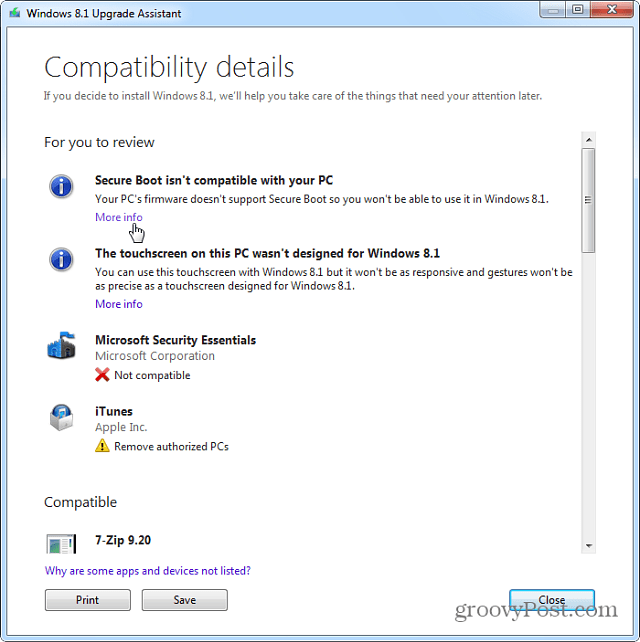
Помічник з оновлення також дозволяє придбатиабо 8.1, або 8.1 Pro та виконайте оновлення через Інтернет. Процес проходить легко, дотримуючись інструкцій на екрані. Microsoft також надала доступні фізичні версії нової ОС.
Windows 8.1 “core” - це 119 доларів, а версія Pro - 199 доларів. Якщо ви не впевнені, яку версію ви маєте отримати, перегляньте наш посібник щодо відмінностей. Якщо ви зараз студент, ви можете отримати 8,1 Pro за студентську ціну 69,99 дол. Також варто зазначити, що якщо ви користувач Windows 8, оновлення до 8.1 безкоштовне.
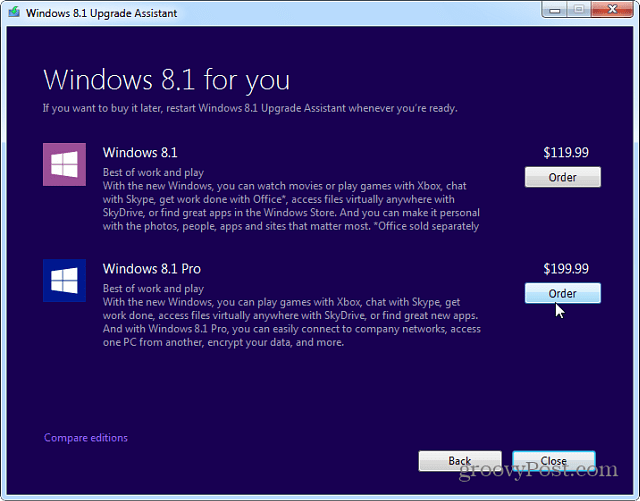
Ви перейдете на веб-сайт Microsoft, деви можете придбати 8.1, дотримуючись інструкцій на екрані. Запам’ятайте, отримавши ключ продукту, щоб зберігати його в режимі резервного копіювання, якщо вам знадобиться пізніше. Ви завантажите виконуваний файл для налаштування Windows. Запустіть це та дотримуйтесь майстра налаштування. Не забудьте отримати важливі оновлення, введіть ключ продукту, який ви отримали, і буде завантажена нова ОС.
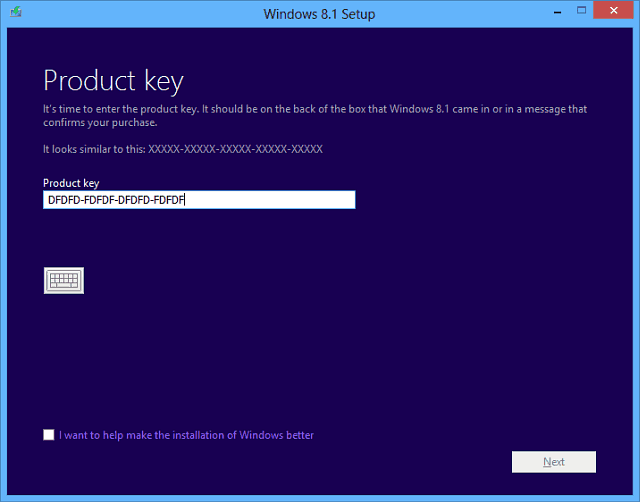
Після завантаження ви отримаєтенаступний екран встановлення. Якщо ви хочете зберегти фізичну копію 8.1, виберіть для створення носія. Щоб дізнатися більше про цей процес, перегляньте мою статтю про те, як встановити Windows 8.1 з флешки.
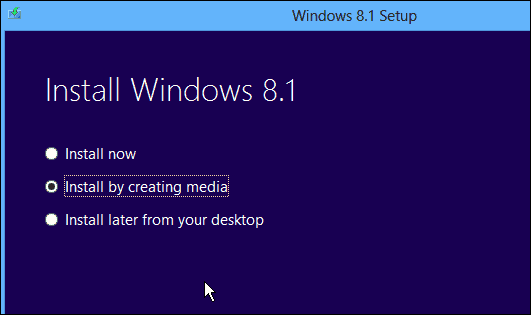
Погодившись з Ліцензійними умовами, виберіть, щоб зберігати особисті файли лише у тому випадку, якщо ви хочете, щоб ваші дані були з вами.
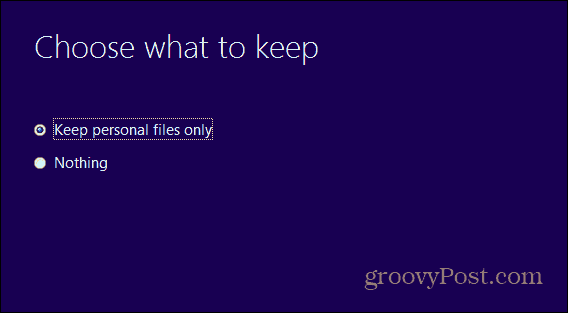
Під час встановлення ваша система перезавантажиться кілька разів. Після завершення вам потрібно буде вибрати персоналізований колір фону та підключитися до своєї мережі.
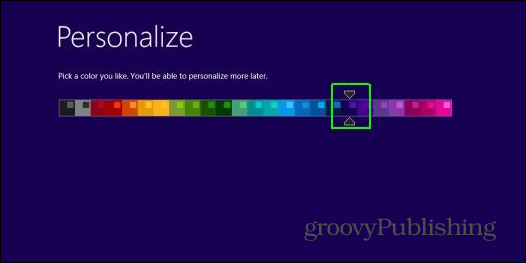
Рекомендую скористатися налаштуваннями Express і ввести інформацію про свій обліковий запис Microsoft Це найпростіший спосіб розпочати роботу та переконатися, що ваші програми та налаштування відповідають вам на різних пристроях Windows 8.1.
Якщо ви хочете, щоб це було локальним, перегляньте нашу статтю про те, як встановити Windows 8.1 лише з локальним обліковим записом.
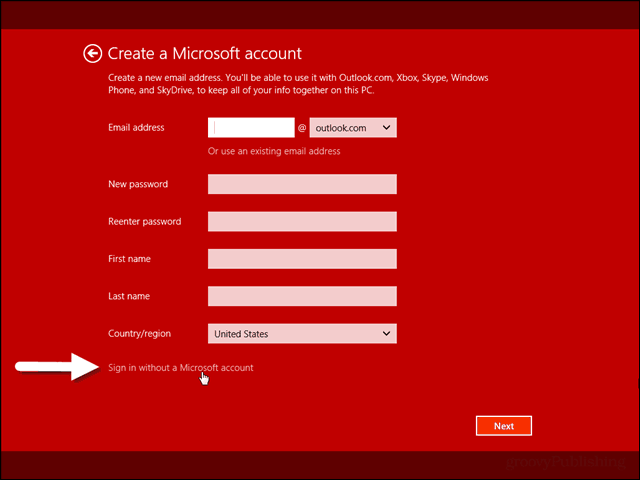
Це все, що потрібно встановити Windows 8.1 поверх Windows 7 ваш ПК перезавантажиться кілька разів під час оновлення. Вам буде запропоновано вибрати деякі налаштування персоналізації та почати використовувати нову версію Windows та перевстановити всі ваші програми на робочому столі. Якщо ви використовуєте багато безкоштовних програм та програм з відкритим кодом - полегшіть процес перевстановлення за допомогою Ninite.com.
Одним з перших, що вам потрібно зробити після встановлення 8.1, є запуск Windows Update і переконайтеся, що у вас є всі виправлення, випущені для нової ОС.
Щоб отримати додаткові відомості, переконайтеся, що підписуєтесь на нашу розсилку електронної пошти та перегляньте всі наші підручники для Windows 8.1.










Залишити коментар